-
Informações ao Cliente
-
Instalação e atualização dos programas
-
Interoperabilidade BIM
-
AltoQi Eberick
- Vigas
- Pilares
- Lajes
- Fundações
- Deslocamentos e durabilidade
- Configurações
- Cargas
- Reservatórios
- Escadas
- Estruturas Pré-Moldadas
- Pranchas e detalhamentos
- Protensão
- Análise da estrutura
- Elementos genéricos e metálicos
- Processamento
- Desenhos e Arquitetura
- Paredes de contenção
- Criação, abertura e salvamento de projetos
- Planta de fôrma e locação
- Pavimentos e níveis intermediários
- Interface
- Outros
- Estabilidade global
- Muros de Arrimo
-
Plataforma AltoQi Builder
- Simbologias
- Pranchas
- Desenho da arquitetura
- Condutos
- Criação, abertura e salvamento de projetos
- Recursos de CAD
- Níveis de desenho
- Colunas
- Exportação/Importação IFC
- Peças
- Impressão/Exportação
- Cadastro
- Projetos multidisciplinares
- Controle de revisões
- Configurações
- Visão 3D
- Cortes, detalhes e esquemas
- Relatórios
- Pavimentos
- Outros
- Referências externas
- Geral
-
AltoQi Visus
-
Alvenaria
-
Elétrico
-
AltoQi Visus Cost Management
- Novos recursos do AltoQi Visus Cost Management
- Versões AltoQi Visus Cost Management
- Licença do AltoQi Visus Cost Management
- Modelos IFC
- Manipulação do modelo 3D
- Configurações
- Filtro de extração de dados
- Lista de quantitativos
- Elementos não modelados
- Orçamento
- Banco de dados
- Relatórios
- Módulo Visus Infraestrutura
- Modo de trabalho 2D
- Conteúdo para orçamento de obras
-
Editor de Armaduras
-
Hidrossanitário
-
AltoQi Visus Collab
-
Gás
-
Incêndio
-
AltoQi Visus Workflow
-
SPDA
-
Cabeamento
-
AltoQi Visus Planning
-
Climatização
-
AltoQi Visus Bid
-
AltoQi Visus Tracking
-
AltoQi Visus Control Tower
Mensagem "Não é possível acessar o conteúdo" ao acessar a ajuda
O programa dispõe de uma documentação de ajuda que pode ser acessada pelo menu Ajuda - Conteúdo. Em alguns casos, a depender das configurações adotadas no sistema operacional, é possível que os arquivos de ajuda não possam ser acessados, emitindo a mensagem Não é possível acessar o conteúdo. Para contornar esta situação, você pode seguir os procedimentos descritos a seguir.
Definir navegador padrão
Os arquivos da ajuda do programa são gerados no formato .htm, o que significa que são melhor visualizados em navegadores. Dessa maneira, para garantir que os arquivos possam ser abertos, é necessário que haja um navegador padrão definido na máquina, conforme descrito no procedimento abaixo:
Windows 10
- No computador, clique no menu Iniciar.
- Clique em Configurações.
- Abra seus aplicativos padrão:
- Versão original: clique em Sistema - Aplicativos padrão.
- Na parte inferior, em Navegador da Web, clique sobre o navegador.
- Na janela Escolher um aplicativo, selecione um navegador de sua preferência (nossos arquivos são visualizados de maneira mais eficiente no Chrome e Firefox).
Windows 8.1 e inferior
- No computador, clique no menu Iniciar.
- Clique em Painel de Controle.
- Clique em Programas - Programas Padrão - Definir os programas padrão.
- À esquerda, selecione o navegador desejado (nossos arquivos são visualizados de maneira mais eficiente no Chrome e Firefox).
- Clique em Definir este programa como padrão.
- Clique em Ok.
Abrir com navegador para arquivos .htm
Este procedimento segue a mesma necessidade do anterior, sendo necessário para garantir que os arquivos de ajuda poderão ser abertos:
- Abra a pasta de instalação do programa e então a pasta Ajuda
- Acesse a pasta Eberick e identifique algum arquivo de extensão .htm (nesta pasta haverá vários, selecione qualquer um)
- Clique com o botão direito sobre ele e selecione a opção Propriedades
- Na janela que se abre, identifique a opção Abre com e, ao lado dela, clique sobre Alterar.
- Uma nova janela irá se abrir, onde você deve selecionar o seu navegador de preferência (nossos arquivos são visualizados de maneira mais eficiente no Chrome e Firefox).
- Clique em Ok para confirmar todas as janelas.
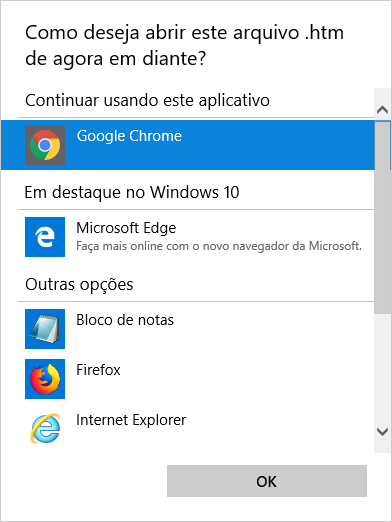
Instalar a ajuda offline
Conforme explicado em Existe uma versão offline da ajuda / tutoriais do AltoQi Eberick?, o programa conta com uma versão offline dos arquivos de ajuda para que o projetista tenha acesso a eles, mesmo sem internet. Para isso, é necessário que os arquivos sejam instalados durante a instalação do Eberick. Caso não o tenham sido, será necessário reinstalar o programa conforme explicado em Reinstalação do Eberick Proteção USB. É importante que, durante a instalação, a opção Ajuda do programa esteja selecionada. O mesmo vale para os Tutoriais do programa. Outra opção é habilitar a ajuda online, conforme explicado no artigo Existe uma versão offline da ajuda / tutoriais do AltoQi Eberick?.

Realizando esses procedimentos, a ajuda deve abrir normalmente.
